Библиотека сайта rus-linux.net
Обзор дистрибутива openSUSE Leap 15.1
Оригинал: openSUSE Leap 15.1. Feature Story
Автор: Robert Rijkhoff
Дата публикации: 10 июня 2019 года
Перевод: А. Кривошей
Дата перевода: август 2019 года
openSUSE - это один из тех дистрибутивов, которые меня всегда интересовали, но которыми я никогда не пользовался более нескольких часов. Недавно проект выпустил Leap 15.1, который был достаточно веской причиной, чтобы дать дистрибутиву еще один шанс.
Дистрибутив вряд ли нуждается в представлении. Это проект сообщества, спонсируемый SUSE, одним из крупнейших коммерческих поставщиков Linux. openSUSE поддерживает два дистрибутива: Tumbleweed - это дистрибутив с непрерывными обновлениями, восходящий к SUSE Linux Enterprise (SLE). Leap - это стабильный дистрибутив, который находится дальше от SLE. Новая версия Leap выпускается примерно раз в год, и каждая версия поддерживается в течение 18 месяцев. Серия Leap 15.x в целом поддерживается три года.
openSUSE, вероятно, наиболее известен файловой системой Btrfs, Snapper и YaST. Поскольку Leap 15.1 является относительно небольшим, консервативным обновлением с 15.0, я сосредоточусь в основном на этих особенностях.
Обновление с 15.0
Я начал мой тест с установки Leap 15.0. Я использовал стандартный рабочий стол KDE Plasma и схему разбиения по умолчанию: установщик дал мне раздел /boot/efi, корневую файловую систему Btrfs и раздел XFS /home. Причиной начала работы с предыдущей версией было отчасти желание получить представление о том, что изменилось в 15.1, а отчасти - протестировать процесс обновления. Обновление работало, но оно было более сложным, чем обновление системы в Ubuntu и Fedora. Это происходит главным образом потому, что вам нужно вручную переместить каталог /var/cache в отдельный подраздел Btrfs. Я понимаю, что openSUSE работает над тем, чтобы упростить обновление системы, и вам может потребоваться только запустить «zypper --releasever 15.2 dup» после выхода Leap 15.2. Если вы когда-либо обновляли Fedora, эта команда будет выглядеть очень знакомо.
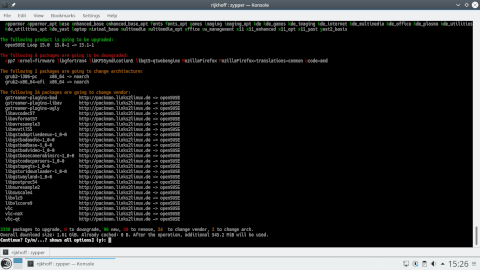
Процесс обновления довольно хорошо описан в вики (см. ссылку выше). Я ценю то, что в документации настоятельно рекомендуется отключить сторонние репозитории перед началом обновления и запускать команду «zypper dup» только после переключения на многопользовательскую цель (эквивалентно тому, что раньше было уровнем запуска 3).
Визуально Leap 15.0 и 15.1 выглядят практически одинаково. Leap 15.1 имеет те же обои, и рабочий стол Plasma немного продвинулся вперед, с версии 5.12.5 до 5.12.8 (текущая стабильная версия 5.15.5). Точно так же большинство предустановленных приложений немного более современны, чем они были, но это ни в коем случае не «передний край». То же самое касается ядра (4.12) и systemd (234). Это, конечно, сделано специально - для пользователей, которым нужно новейшее и лучшее программное обеспечение, есть Tumbleweed.
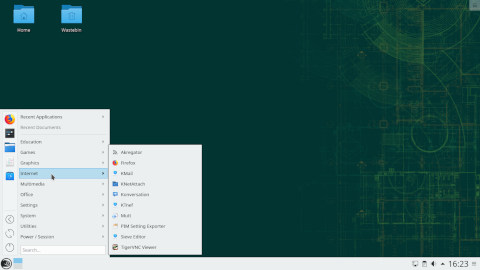
Установка с нуля (KDE Plasma и GNOME)
Для новой установки существует один ISO-образ, который позволяет установить Leap с рабочим столом KDE, GNOME или IceWM (также есть две серверные версии ISO-образов - подробнее о них позже). Образ довольно объемный (более 4 Гб). Если вы предпочитаете меньший размер ISO, вы можете загрузить сетевой образ, который весит всего 120 Мб. Конечно, вам нужно будет загрузить все пакеты, которые вам нужны во время процесса установки, но это должно сэкономить изрядную часть траффика.
openSUSE использует свой собственный установщик. Поскольку ISO-образ по умолчанию не включает live-среду (для этого есть отдельные образы), я не могу показать вам красивые скриншоты, но могу сообщить, что установщик работает очень хорошо. По большей части вы можете просто нажимать кнопку "Далее" несколько раз. Тем не менее, если вы не хотите использовать настройки по умолчанию, существует множество вариантов настройки. Например, у вас есть возможность включить различные «тестируемые» или «отладочные» репозитории, а ближе к концу установки вы можете отключить или включить такие службы, как брандмауэр и SSH (по умолчанию брандмауэр включен и SSH отключен).
Я был особенно впечатлен утилитой разметки диска. Программа установки предложила схему, отличную от той, что была у меня при установке Leap 15.0 - вместо отдельного раздела XFS /home программа установки предоставила мне один корневой раздел Btrfs. Если вы предпочитаете пользовательский макет, вы можете выбрать «управляемый» или «экспертный» режим. Первый задает вам ряд вопросов, чтобы шаг за шагом провести вас по разметке, а второй вариант - полноценная программа, предполагающая, что вы знаете, что делаете.
Моя основная настройка по умолчанию заключалась в том, что я решил зашифровать жесткий диск моего ноутбука. Здесь я столкнулся с немного раздражающей проблемой: когда я загружаю свой ноутбук, мне нужно дважды ввести пароль шифрования: сначала, чтобы добраться до загрузчика GRUB, а затем чтобы расшифровать корневой раздел. В вики есть информация об этой проблеме, но предложенное решение у меня не сработало.
Я также быстро посмотрел на GNOME, который является моей предпочтительной рабочей средой. Версия GNOME - 3.26.2, и это та же самая версия, которая использовалась в Leap 15.0. Рабочий стол имеет очень мало настроек (все расширения отключены), и в сеансе по умолчанию используется Wayland, а не X.Org. Доступны и другие сессии, в том числе GNOME на X.Org, GNOME Classic и SLE Classic. Последний предположительно является рабочим столом, который поставляется в SUSE Linux Enterprise. Он имеет более традиционную компоновку с одной панелью внизу экрана. Интересно, что опция SLE Classic также использует Wayland по умолчанию.
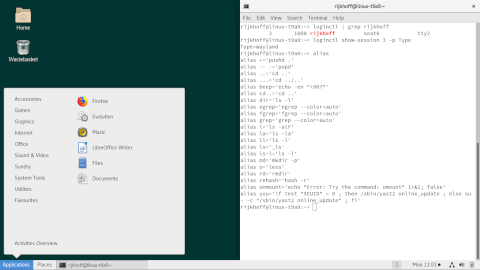
Принимая во внимание, что основные рабочие столы являются практически стандартными реализациями, режим командной строки был кастомизирован: openSUSE, кажется, любит алиасы. Я не большой поклонник дистрибутивов, добавляющих много алиасов, особенно если они делают такие вещи, как добавление опции -i в rm. Алиасы в openSUSE не должны мешать вам, и есть несколько, которые мне очень нравятся. Использование «...» для навигации по двум каталогам очень удобно, а привязка «ls-l» к «ls -l» аккуратно решает проблему с опечатками, которые я делаю слишком часто.
Программы и управление пакетами
Leap поставляется с достаточным количеством предустановленного программного обеспечения. Среди прочего вы получаете Firefox, KMail, полный пакет LibreOffice, GIMP, digiKam, Dragon Player, VLC и эмулятор терминала Konsole. Единственными приложениями, которые я не нашел, были менеджер паролей и торрент-клиент.
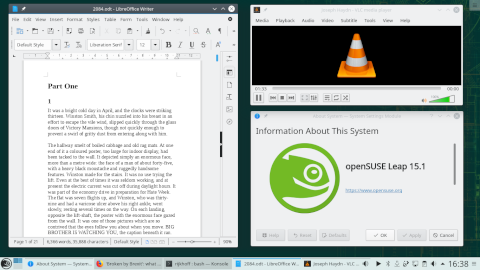
Рабочий стол openSUSE Plasma поставляется с двумя графическими приложениями для управления программами: Discover и YaST. Я не был слишком впечатлен Discover. Я нашел навигацию немного неловкой, и приложения перечислялись в случайном порядке. В качестве примера, когда я открыл Discover, первые три приложения, которые мне были представлены, были GNU Emacs, GNOME Tweaks и Simple Scan - я сомневаюсь, что обычный пользователь захочет установить любое из этих приложений; GNOME Tweaks не настроит Plasma, и уже установлено приложение для сканирования в KDE (Skanlite).
Другая причина заключается в том, что Discover не удалось установить приложения Flatpak. Я мог бы включить репозиторий Flathub через меню настроек Discover, но установка Flatpaks не работала без видимой причины. Discover обычно показывал, что он устанавливал приложение (и иногда вызывал высокую нагрузку на процессор), а затем тихо умирал.
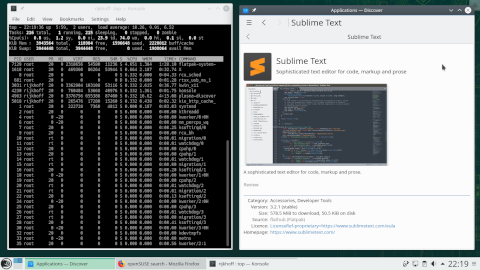
Менеджер программного обеспечения YaST более традиционный и более продвинутый, хотя и не поддерживает Flatpaks. Для «обычных» приложений YaST работал намного лучше. Например, Discover перечислил только три веб-браузера в категории «Интернет > Веб-браузеры» (Firefox, Falkon и SeaMonkey). YaST показал еще много браузеров, включая Chromium и Konqueror.
Интересно, что в инструкциях по настройке openSUSE на веб-сайте Flathub говорится, что «приложения Flatpak можно устанавливать только с использованием графического программного обеспечения в Tumbleweed или Leap 15.0 и более поздних версиях». Возможно, это означает, что Flatpaks работают только с приложением GNOME Software, так как, говоря в целом, я обнаружил, что все наоборот: графические менеджеры программного обеспечения не работают с Flatpaks, но я прекрасно мог установить их через командную строку.
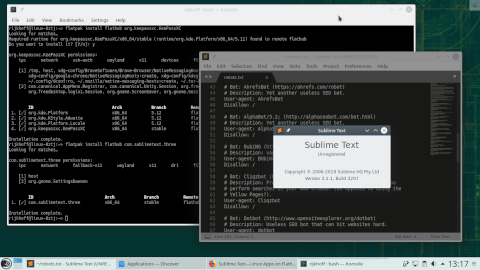
Говоря о командной строке, вы также можете управлять программным обеспечением с помощью Zypper. Я обнаружил, что zypper прост в использовании и, по сравнению с DNF в Fedora, относительно быстр.
По умолчанию openSUSE не поставляется с проприетарными кодеками, но, как и в других дистрибутивах, вы можете установить их, включив сторонний репозиторий. Для openSUSE лучше всего обратиться к неофициальному руководству по openSUSE Leap. Вы можете либо нажать кнопку, чтобы получить свои кодеки через YaST, либо скопировать и вставить пару команд zypper.
YaST и Snapper
YaST - это графический интерфейс для работы с настройками и службами, требующими прав администратора. Опции включают в себя все: от управления программным обеспечением до разбиения на разделы и настройки брандмауэра. Я лично не нашел YaST особенно полезным. Мне, например, не нужен графический интерфейс для просмотра вывода команд systemctl и journalctl, и я привык работать с firewalld в командной строке. Я использовал YaST, чтобы попытаться заставить мой принтер печатать, и утилита была довольно полезной; он сделал различные проверки, прежде чем указать мне на файл /var/logs/cups/error_log (который, к сожалению, не решил проблему - мне нужно было установить драйвер от производителя. Драйвер недоступен для openSUSE, и установка RPM вручную не удалась из-за проблем с зависимостями).
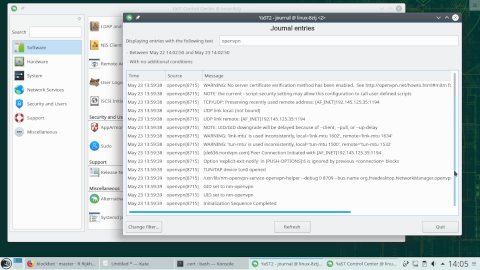
В общем, я считаю YaST полезным в качестве дополнительного уровня защиты. При администрировании операционной системы слишком легко сломать что-нибудь, особенно когда вы полагаетесь на информацию с какого-то случайного веб-сайта, которая может быть неверной или устаревшей. Графический интерфейс YaST позволит избежать многих таких ошибок. Я рад, что YaST существует, и после недели использования openSUSE кажется странным, что другие дистрибутивы не имеют подобного меню настроек.
Меня больше интересовал Snapper, инструмент openSUSE для управления снимками Btrfs. Вы можете использовать Snapper для создания снимков файловой системы Btrfs, проверки различий между снимками и отката нежелательных изменений. Как это работает лучше всего проиллюстрировать на примере. В качестве теста я установил Apache и PHP и создал простой файл PHP на своем локальном хосте, чтобы убедиться, что все работает правильно. Затем я захотел изменить некоторые настройки в файле конфигурации Apache. Поскольку это рискованная операция, я сначала создал «предварительный» снимок:
# snapper create --type pre --print-number --description "Before php.ini tweaks" --cleanup-algorithm number
Опция --print-number возвращает идентификатор снимка (в моем случае 48), который вам нужен для снимка «после операции». Затем я отредактировал файл конфигурации и сделал снимок «после операции»:
# snapper create --type post --pre-number 48 --description "After php.ini tweaks" --cleanup-algorithm number
Допустим, после перезапуска Apache я обнаружил, что сломал свой локальный хост. Вместо отображения файлов PHP Apache неожиданно спросил меня, что я хотел бы сделать с запрошенным мной файлом PHP (то есть открыть его в Kate или сохранить на диск). Запуск «snapper diff 48..49» быстро выявил проблему: я отключил поддержку PHP, изменив «engine = On» на «engine = Off». Чтобы отменить это изменение, я мог бы просто запустить «snapper undochange 48..49» (и перезагрузить систему).
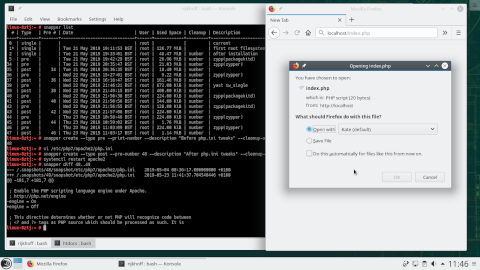
Таким же образом, как я мог откатывать обновления системы, мы также можем использовать Snapper для домашнего каталога, который является частью моего корневого раздела Btrfs, мне сначала нужно было создать конфигурацию для «home» (используя «snapper -c home create-config /home»). После этого я мог сделать снимки моего домашнего каталога и отменить любые изменения, которые я сделал.
Приведенные примеры лишь поверхностно описывают Snapper, но я надеюсь, что они продемонстрируют, насколько мощным является этот инструмент. Если вы хотите узнать больше, лучше всего начать с портала Snapper на вики openSUSE.
Транзакционный сервер (с окружением рабочего стола)
Ранее я упоминал, что есть две версии сервера Leap, которые можно установить из ISO-образов: вы можете развернуть либо стандартный, либо транзакционный сервер. Последний использует Btrfs и Snapper для предоставления транзакционных (также называемых «атомарными») обновлений, которые можно откатить, если что-то пойдет не так. Проще говоря, вместо обновления пакетов на работающей системе обновления применяются путем создания нового снимка, и вы можете затем загрузить новый снимок (или выполнить откат к предыдущему). Это похоже на то, что Fedora делает с Silverblue (о котором я писал в прошлом году), но есть несколько отличий: транзакционный сервер openSUSE не использует rpm-ostree, а zypper по-прежнему используется в фоновом режиме как менеджер пакетов (в Silverblue Fedora менеджер пакетов DNF полностью удален).
Другое отличие состоит в том, что Silverblue ориентирован на десктоп, в то время как транзакционный сервер openSUSE очень сильно ориентирован на серверы (подсказка в названии). Однако я подумал, что было бы интересно установить транзакционный сервер в GNOME Boxes, а затем установить среду рабочего стола. Поскольку у моего тестового ноутбука всего 4 ГБ памяти, я решил установить относительно легкий рабочий стол MATE:
# transactional-update pkg install patterns-mate-mate
Эта команда установит все необходимое для получения окружения рабочего стола. Вам может потребоваться убедиться, что целевой уровень установлен на «graphical» (старый уровень запуска 5), и вы, вероятно, хотите отключить автоматические обновления/перезагрузки:
# systemctl set-default graphical.target # systemctl disable rebootmgr.service # systemctl disable transactional-update.timer
После того, как вы загрузились, вы можете обновить свою систему с помощью «transactional-update up». Установка пакетов выполняется с помощью «transactional-update pkg install
При установке пакета создается новый снимок. Чтобы начать использовать новый снимок, вам нужно перезагрузить компьютер.
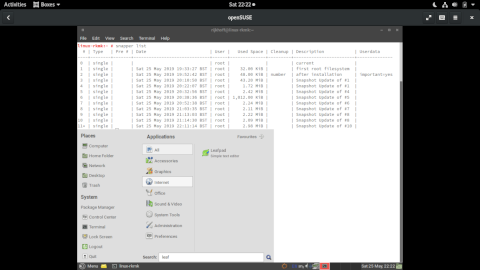
Я не сталкивался с какими-либо неожиданными проблемами при запуске рабочего стола MATE поверх транзакционного сервера. Однако следует помнить, что менеджер программного обеспечения YaST работать не будет. После того, как я установил Leafpad, менеджер программного обеспечения правильно указал на приложение как установленное, но попытка удалить его вызвала ошибку (так как команда «zypper remove leafpad» больше не работает).
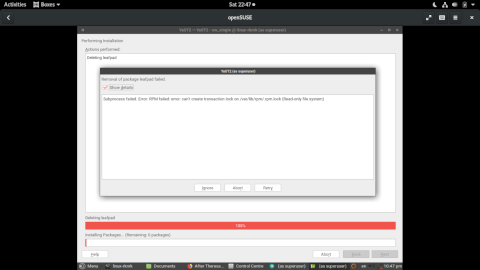
Я понятия не имею, есть ли у openSUSE какие-либо планы по созданию операционной системы для транзакционных десктопов. Мне, конечно, было бы интересно - это очень весело!
Заключение
Leap 15.1 - это сравнительно небольшое обновление с 15.0. Поскольку серия Leap 15.x будет поддерживаться еще два года, программное обеспечение будет постепенно устаревать. И версия ядра, и версия systemd в Leap 15.1 - это те же версии, которые использовались в 15.0, хотя некоторая поддержка графического оборудования была перенесена из ядра 4.19 в ядро openSUSE 4.12. Рабочий стол Plasma был обновлен до чуть более новой версии, в то время как рабочий стол GNOME все еще придерживается версии 3.26.2. Конечно, это не критично. Я только подчеркиваю, что Leap - это дистрибутив, который стремится быть стабильным и надежным. Если вы хотите более современное программное обеспечение, вы можете рассмотреть Tumbleweed.
Сам дистрибутив действительно надежный. Единственной реальной проблемой, с которой я столкнулся, было то, что я не смог решить проблему с моим принтером. Это не то, в чем можно обвинить openSUSE, но стоит отметить, что не очень крупный дистрибутив, такой как openSUSE, может быть не в поле зрения компаний, которые пишут проприетарные драйверы.
В целом, я чувствую, что есть несколько вещей, которые можно улучшить: я не смог установить Flatpaks с помощью графических менеджеров программного обеспечения; досадно, что я вводил пароль, чтобы дважды расшифровать жесткий диск во время загрузки, а обновление с 15.0 до 15.1 потребовало немало ручной работы. Помимо этого, я был очень счастлив с openSUSE Leap.
Большая часть этого обзора была посвящена функциям, которые выделяют openSUSE из толпы: YaST, Btrfs и Snapper. YaST - это инструмент, который действительно должен использоваться другими дистрибутивами - возможность выполнять различные сложные административные задачи через графический интерфейс просто фантастическая. Файловая система Btrfs и Snapper отлично работали, и мне было легко создавать снимки.
Из-за многих уникальных особенностей openSUSE у дистрибутива довольно крутая кривая обучения. Это тем более справедливо для транзакционного сервера, который базируется на Btrfs и Snapper для включения атомарных обновлений. К счастью, я обнаружил, что в целом документация openSUSE превосходна.
Наконец, если вы заинтересованы в openSUSE, вы можете прослушать эпизод 122 подкаста Destination Linux - в нем содержится длинное , главой дистрибутива.
Другие статьи о дистрибутивах Linux, опубликованные в последнее время на нашем сайте:
-
17.08.2018
Jesse Smith, перевод: А.Кривошей, "Обзор дистрибутива openSUSE 15"
openSUSE - это дистрибутив сообщества, который тесно связан с SUSE Linux Enterprise (SLE). Версия openSUSE 15 разработана для совмещения большого количества своего кода с SLE 15. Другие ключевые особенности этой версии включают улучшенную работу с дисками и разделами в системном установщике и три года обновлений безопасности. -
29.07.2019
Joshua Allen Holm, перевод: А. Кривошей, "Обзор
дистрибутивов Fedora 30 Workstation и Fedora 30 Silverblue"
Этот релиз Fedora поставляется с Linux 5.0, Bash 5.0, GNOME 3.32 и целым рядом других обновлений программного обеспечения. Многие изменения включают обновление различных инструментов разработки и языков программирования до их последних версий. Fedora 30 также добавила в список поддерживаемых две новые среды рабочего стола: Pantheon и Deepin. -
22.07.2019
Ravi Saive, перевод: А. Кривошей, "Как обновить RHEL 7 до RHEL 8"
Red Hat Enterprise Linux 8.0 поставляется с GNOME 3.28 в качестве среды рабочего стола по умолчанию и работает на Wayland. В этой статье описываются инструкции по обновлению Red Hat Enterprise Linux 7 до Red Hat Enterprise Linux 8 с помощью утилиты Leapp. -
27.06.2019
Robert Rijkhoff, перевод: А. Кривошей, "Обзор дистрибутива ROSA Fresh R11"
ROSA - один из форков закрытого ныне дистрибутива Mandriva (другой известный форк - Mageia). Цель дистрибутива - быть удобной системой для обычных пользователей. Если это действительно то, к чему стремится ROSA, то она в основном достигает этой цели. -
07.06.2019
maslinux, перевод: В.Костромин, "Zorin OS готова заменить Windows 10"
Для тех людей, которые хотят перейти с Windows на GNU/Linux, одной из наиболее подходящих систем, которую можно рекомендовать, является Zorin OS. Перейдя на Zorin OS вы получите систему, фактически хорошо вам знакомую. Не говоря уже о том, что она стабильна, быстра, красива и относительно проста в использовании. -
23.04.2019
Jesse Smith, перевод: А. Кривошей, "Обзор дистрибутива
Solus 4.0"
Solus - это независимая, постоянно обновляемая, десктопная операционная система для 64-битных (x86_64) компьютеров. Дистрибутив доступен в трех версиях для настольных компьютеров: Budgie, GNOME и MATE. Автор статьи считает, что гибкость, стандартные приложения, стабильность и производительность в новой версии на высшем уровне и что Solus 4.0 наверняка понравится как новым, так и более опытным пользователям Linux, которые хотят установить свою систему и просто работать. -
14.01.2019
Jesse Smith, перевод: А. Кривошей, "Обзор операционной системы GhostBSD 18.10"
GhostBSD - это ориентированная на десктопы операционная система семейства BSD. Предыдущие версии GhostBSD основывались непосредственно на стабильных выпусках FreeBSD и, как правило, предлагали несколько релизов для настольных систем с рабочими средами MATE и Xfce. Последняя версия GhostBSD, 18.10, сменила свою базу на TrueOS, в качестве рабочего стола устанавливается MATE. -
15.10.2018
Nick Congleton, перевод: А. Кривошей, "CentOS vs Ubuntu"
CentOS отлично подходит, если вам нравится экосистема Redhat, или вам нужна корпоративная система с очень долгосрочной поддержкой. Ubuntu - лучший выбор, если вы предпочитаете семейство дистрибутивов Debian. Ubuntu также является отличным выбором, если вы хотите иметь один и тот же дистрибутив на своем десктопе и на сервере. -
24.09.2018
Jesse Smith, перевод: А.Кривошей, "Обзор дистрибутива Linux Lite 4.0"
Lite - это сочетание производительности и визуального стиля. Lite - один из самых быстрых, вылизанных и гибких дистрибутивов 2018 года. Ценность Lite не в какой-либо одной большой функции или уникальном предложении, а в том, как Lite полирует множество мелочей, из-за которых гораздо приятнее использовать его изо дня в день, чем большинство других дистрибутивов.
